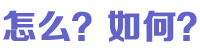现代移动设备和计算机操作系统中,软键盘是重要的输入工具。本文介绍了不同设备和操作系统中调出软键盘的方法,包括手机、平板电脑、Windows、macOS和Linux。点击文本输入框或其他需要输入的地方即可调出软键盘,同时还有一些额外的方法和设置可供选择。
软键盘怎么调出来
在现代移动设备和计算机操作系统中,软键盘是一种重要的输入工具。无论是在手机、平板电脑还是笔记本电脑上,软键盘都扮演着关键的角色。那么,如何调出软键盘?本文将详细介绍不同设备和操作系统中调出软键盘的方法。
调出软键盘的方法
下面将针对不同设备和操作系统,介绍调出软键盘的具体方法。
1. 手机和平板电脑
在手机和平板电脑上,调出软键盘非常简单。当你需要输入文本时,只需点击文本输入框或者其他需要输入的地方,软键盘就会自动弹出。如果你使用的是安卓系统,通常软键盘会有一些附加功能,如表情符号、语音输入等。而在iOS系统中,软键盘可能会有不同的布局和样式。
2. Windows 操作系统
在 Windows 操作系统中,调出软键盘有几种方法:
点击任务栏上的输入法图标,选择软键盘。 使用快捷键 "Win R" 打开运行窗口,输入 "osk",然后按回车键。 在开始菜单中,找到“辅助功能”文件夹,然后点击“屏幕键盘”。3. macOS 操作系统
在 macOS 操作系统中,调出软键盘也有几种方法:
点击菜单栏中的输入法图标,选择“显示键盘查看器”。 使用快捷键 "Command Space" 打开 Spotlight 搜索,然后输入 "键盘查看器"。 打开“系统偏好设置”,点击“键盘”,在顶部选项卡中选择“输入法”,勾选“显示输入菜单栏”。4. Linux 操作系统
在 Linux 操作系统中,大多数桌面环境默认会在需要输入文本时自动调出软键盘。如果没有自动弹出,你可以按以下步骤进行设置:
打开“系统设置”或类似选项。 找到“键盘”或“输入设备”选项。 在设置中启用“屏幕键盘”或类似选项。总结
无论是手机、平板电脑,还是不同操作系统中的计算机,调出软键盘的方法大体相似。只需点击文本输入框或者其他需要输入的地方,软键盘就会自动弹出。在 Windows、macOS 和 Linux 操作系统中,还有一些额外的方法和设置可以使用。
免责声明:本站文字信息和图片素材来源于互联网,仅用于学习参考,如内容侵权与违规,请联系我们进行删除,我们将在三个工作日内处理。联系邮箱:chuangshanghai#qq.com(把#换成@)